필수 QuickTime 녹화를 잃어버리고 막막했던 상황이 있었나요? 중요한 회의의 화면 녹화이든 게임 클립이든, 이를 잃어버리는 것은 답답하고 작업 흐름에도 영향을 줄 수 있습니다. 다행히도, 이제는 별도의 학습 없이 녹화를 복구할 수 있는 다양한 해결책들이 있습니다.
따라서 앱 충돌, 실수로 인한 삭제 또는 저장 오류 등 이유와 상관없이, 이 가이드는 여러분에게 쉽고 효과적인 팁을 제공합니다. QuickTime 녹화 복구하기. 가이드를 검토하고 데이터 손실 없이 귀하의 상황에 가장 적합한 복구 방법을 확인해보세요.
이 기사에서
1부. QuickTime 녹화 파일을 손실하는 원인
해결책을 찾기 위해 가이드를 검토하기 전에삭제된 QuickTime 녹화 복구, 당신은 그들의 손실 원인에 대해 의문을 가져본 적이 있습니까? 그렇다면, 이 섹션은 그 뒤에 숨겨진 주요 원인을 제공하여 문제를 더 잘 이해하고 올바른 해결책을 선택할 수 있도록 도와줍니다:
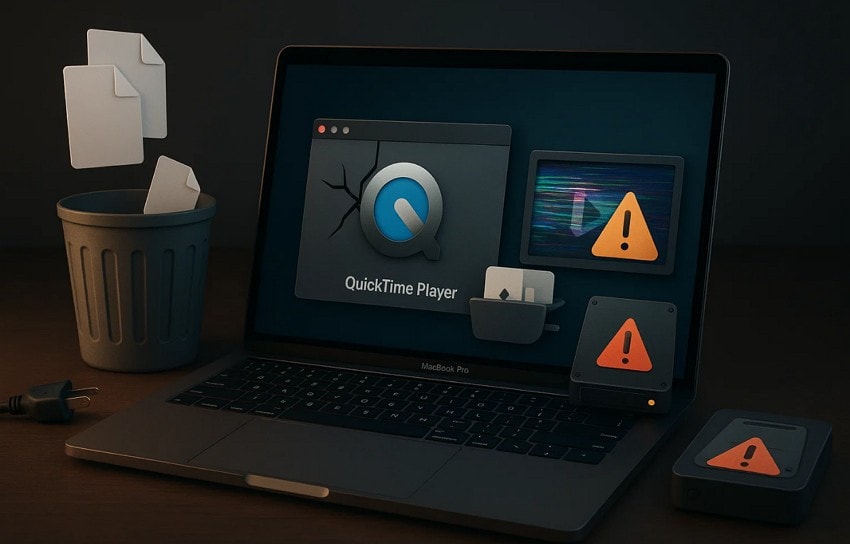
- 앱 충돌 또는 시스템 오류:때때로 QuickTime이나 기기가 녹화 또는 저장 중에 중단될 수 있으며, 이로 인해 파일이 제대로 저장되지 않을 가능성이 있습니다. 따라서 이러한 충돌은 녹화 과정을 방해하고 올바른 위치에 파일을 저장하지 못하게 할 수 있습니다.
- 실수로 삭제:대부분의 사용자는 공간을 확보하기 위해 폴더와 휴지통을 정리하지만, 녹화 파일도 삭제하고 있다는 사실을 기억하지 못합니다. 따라서 백업이나 복구 방법이 없을 경우, 이러한 파일은 복구되지 않으며 사용자가 아무런 대책이 없을 때 영원히 사라지게 됩니다.
- 저장 중단 과정:녹화 저장 과정 중에 앱을 강제 종료하거나 전원 공급을 잃으면 파일은 반드시 사라지게 됩니다.
- 저장 공간 부족:기기의 저장 공간이 부족할 경우 녹화가 저장되지 않거나 전혀 저장되지 않을 수 있습니다. 방법을 선택하기 전에 저장되지 않은 QuickTime 녹화 복구QuickTime이 파일을 올바르게 처리하고 저장하려면 충분한 여유 공간이 필요하다는 점을 알아두세요.
- 파일 손상:정전, 디스크 오류 또는 소프트웨어 버그와 같은 문제들도 QuickTime 녹화 파일에 영향을 줄 수 있으며, 이로 인해 파일을 재생하거나 읽을 수 없게 됩니다. 또한, 손상된 파일이 나타날 수 있지만 열리지 않아서 혼란과 데이터 손실로 이어집니다.
2부. Mac에서 QuickTime 녹화 파일은 어디에 저장되나요?
다양한 방법으로QuickTime 화면 녹화를 복구하려는 경우, 이러한 녹화 파일이 Mac에서 어디에 저장되는지 알고 계신가요? 많은 분들이 모르실 수 있지만, 기본적으로 이 녹화 파일들은 사용자가 저장 위치를 변경하지 않는 한 바탕화면에 저장됩니다. 녹화 후에 단순히 “저장” 옵션을 누르면 바탕화면에 저장됩니다.

그러나 저장 버튼을 누른 후 나타나는 팝업의 “찾아보기” 메뉴를 클릭하면 파일 저장 위치를 직접 지정할 수 있습니다. 반대로, 구버전 Mac에서는 별도로 저장하지 않았다면 이러한 녹화 파일을 동영상 폴더나 숨겨진 'Screen Recordings' 폴더에서 찾을 수 있습니다. 라이브러리에서 이 파일들을 찾을 수 있는 주소는 “~/Library/ScreenRecordings”이며, 이는 최근 QuickTime 버전에서는 덜 일반적입니다.
3부. 삭제된 QuickTime 녹화를 가장 빠르게 복구하는 방법: Recoverit
가장 기본적인 해결책으로,Recoverit to Mac에서 저장되지 않은 QuickTime 녹화 복구하기, 100% 안전하므로 안심할 수 있습니다. 오디오 또는 비디오 녹화 파일 모두에서, 이 도구는 여러 데이터 손실 상황을 처리합니다. 예를 들어, 실수로 삭제했거나 SD 카드 포맷, 복사 중 파일 손실 등 다양한 경우에 사용할 수 있습니다. 이 도구는 기본 파일뿐 아니라, 특정 매개변수로 인해 보통 탐지되지 않는 전문가용 녹화 파일도 복원합니다.
추가적으로, 오디오 및 기타 파일 복구도 이 도구는 MP3, WAV, FLAC, AAC, AAF 등 1000가지 이상의 파일 형식을 지원합니다. Recoverit의 차별점은 외장 SD 카드, USB 드라이브, MP3 플레이어 등 외부 소스에서 파일을 복원할 수 있다는 점입니다. 다른 솔루션과 달리, 복구하기 전에 녹화 파일을 미리보기 할 수 있는 기능도 제공합니다. 또한 사용자는QuickTime 녹화 복구를 손쉽게 일괄 처리할 수 있어 수작업이 필요하지 않습니다.
주요 기능
- 광범위한 기기 지원: 사용자는 Intel 및 Apple Silicon이 탑재된 Mac에서 이 솔루션을 사용할 수 있으며, Windows 11/10/8/7/Vista에서도 실행할 수 있습니다.
- 파일 크기 필터:복구 과정 중, 사용자는 다양한 파일을 크기별로 필터링하여 더 크거나 더 작은 QuickTime 녹화를 손쉽게 찾을 수 있습니다.
- 무제한 복원 파일 저장:모든 플랜에서 사용자는 75개 이상의 형식으로 복구된 파일을 무제한으로 원활하게 저장할 수 있습니다.
Recoverit으로 QuickTime 녹화를 복원하는 방법에 대한 상세 가이드
To 삭제된 QuickTime 녹화 복구Recoverit을 통해 아래에 안내된 간단한 튜토리얼을 따르세요:
1단계. Recoverit에 접속하여 주어진 탭에서 파일 위치 찾기
도구를 실행한 후 “하드 드라이브 및 위치” 탭에서 “외부 드라이브” 또는 “빠른 액세스” 탭 중 원하는 파일 위치를 선택하세요.

2단계. 파일을 선택하거나 스캔 중 복구할 파일을 필터링하기
분실된 파일을 탐색하면서 “복구” 버튼을 클릭하여 빠른 스캔 과정을 시작하세요. 그곳에서 녹화를 일시 중지하거나 파일을 크기와 유형별로 필터링하여 누락된 QuickTime 녹화 파일을 쉽게 찾을 수 있습니다.

3단계.복구된 파일을 미리 보고 QuickTime 녹화 저장하기
원하는 파일을 찾으면 미리 보고 “복구” 버튼을 클릭하여 기기로 가져올 수 있습니다.

4부. 최근 목록을 통해 저장하지 않은 QuickTime 녹화 파일을 복구하기
To 저장되지 않은 QuickTime 녹화 복구또한, Mac에서 최근 항목 목록을 확인할 수도 있습니다. 파일이 임시로 저장되어 있을 수 있기 때문입니다. 이 방법은 써드파티 솔루션을 통해 파일을 찾는 시간과 노력을 절약할 수 있으며, 내장되어 있고 손쉬운 방식입니다. 최근 목록에 접근하여 원하는 파일을 검색하는 방법을 확인하려면 아래 단계들을 참고하세요:
설명서.왼쪽 상단의 “애플 로고”를 눌러 목록에서 “최근 항목”을 선택하세요. 이후 저장하지 않은 QuickTime 녹화 파일이 “제목 없음”으로 표시됩니다. 그런 다음 해당 파일을 QuickTime에서 열어서 원하는 위치에 직접 저장하세요.
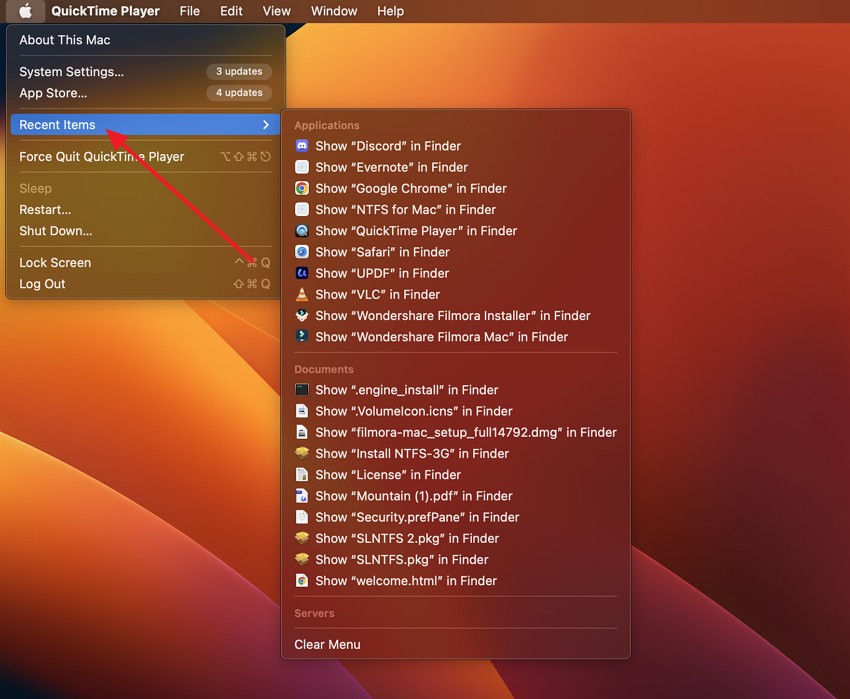
5부. 자동 저장 위치에서 QuickTime 화면 녹화 복구하기
최근 폴더 외에도 자동 저장 위치를 확인하여 QuickTime 화면 녹화 복구도 고려할 수 있습니다. 이 숨겨진 폴더는 저장되지 않은 파일을 임시로 저장하며, 주로 앱이나 시스템이 충돌할 때 사용됩니다. 또한 신뢰성이 높고 아래 단계들로 쉽게 찾을 수 있는 내장 복구 옵션입니다.
1단계. Finder에서 “Shift + G” 명령어를 먼저 누른 다음, 나타나는 팝업 메뉴에서 “이동” 옵션을 선택하세요.
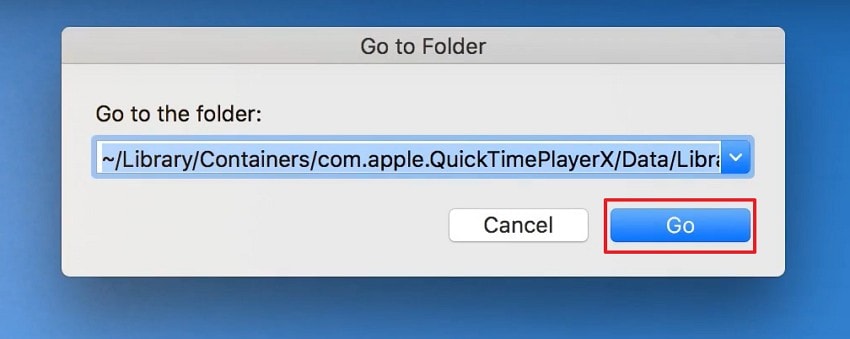
2단계. 대화상자에 “~/Library/Containers/com.apple.QuickTimePlayerX/Data/Library/Autosave Information/” 위치를 입력하세요. 새로운 화면이 열리면 “Unsaved QuickTime Player Document.qtpxcomposition”라는 파일을 찾아서 바로 QuickTime에서 여세요.
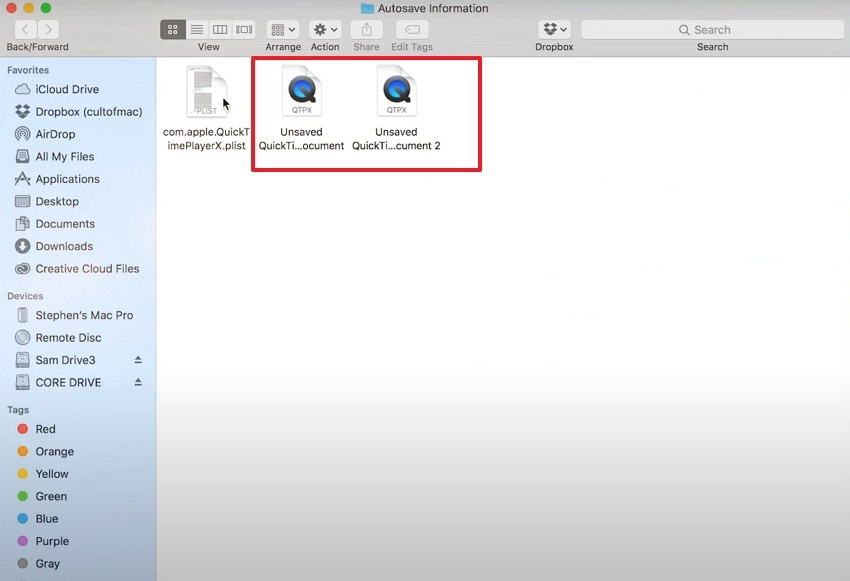
3단계. QuickTime에서 “저장”을 누르고, 팝업 메뉴에서 “위치” 메뉴를 드래그하여 파일 저장 위치를 선택하세요. 다시 “저장” 버튼을 눌러 녹음 파일을 선택한 폴더에 저장 및 확인하세요.
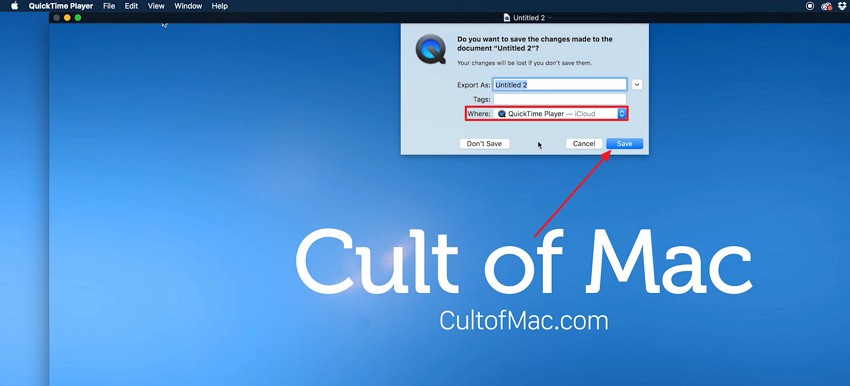
6부. 임시 폴더 탐색하여 Mac에서 저장하지 않은 QuickTime 녹화 파일을 복구하기
임시 폴더도 다음과 같은 경우에 도움이 됩니다. Mac에서 저장되지 않은 QuickTime 녹음을 복구 할 수 있으며, 저장 전에 캐시된 파일 버전을 저장할 수 있습니다. 이 솔루션은 앱이 예기치 않게 종료되었거나 충돌로 인해 수동 저장 과정에 영향을 미쳤을 때 효과적입니다. 따라서 녹음을 무료로 신속하게 복구할 수 있도록, 이 폴더에 접근하고 분실된 녹음 파일을 검색하는 방법을 안내합니다:
1단계. Mac에서 터미널을 실행한 후 “open $TMPDIR”를 입력하고 “Enter” 키를 누르세요.
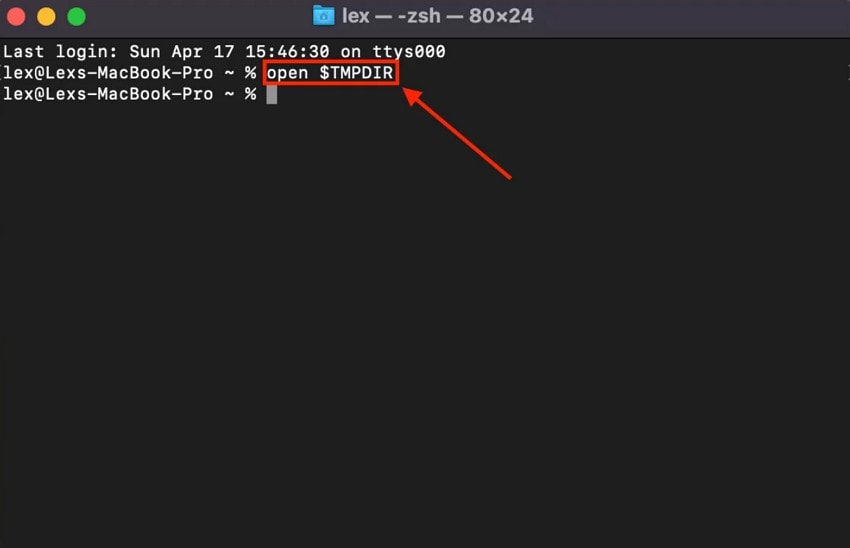
2단계. 이렇게 하면 Finder에서 시스템의 임시 폴더가 열리고, 저장하지 않은 녹화 파일이라고 생각되는 파일을 찾아볼 수 있습니다.
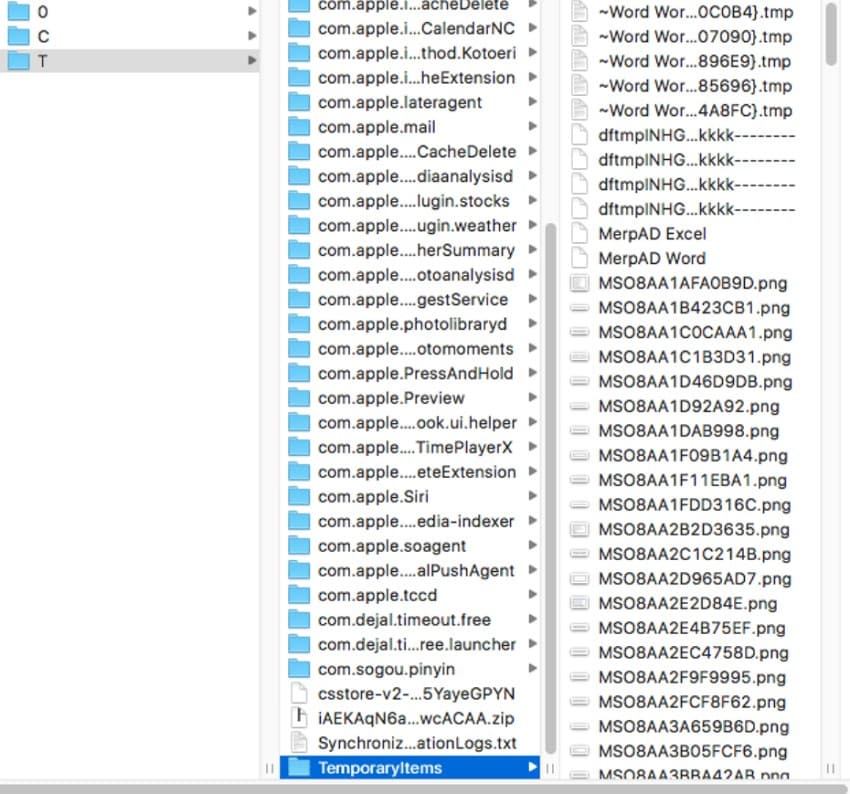
3단계.파일을 오른쪽 클릭하여 QuickTime에서 열고, "위치" 메뉴에서 원하는 위치를 선택한 후 "저장" 버튼을 누르세요.
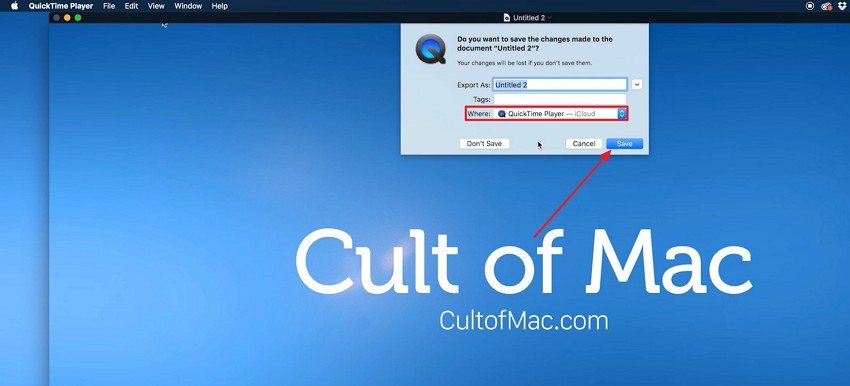
7부. 삭제된 QuickTime 녹화 파일을 찾는 3가지 방법
녹화 파일을 잃어버린 것이 아니라 실수로 QuickTime 녹화를 삭제했다면, 이 섹션에서는 간단하게 복구할 수 있는 3가지 방법을 제공합니다.QuickTime 녹화 파일 복구를 위해 가장 중요한 점은 모든 방법이 내장되어 있고, 안전하며, 서드파티 도구나 별도의 학습 과정이 필요하지 않다는 것입니다.
방법 1. 휴지통 폴더
휴지통 폴더는 "30일 후 휴지통에서 항목 제거" 옵션을 활성화하지 않은 한, 삭제된 파일을 가능한 한 오래 저장할 수 있습니다. 오랜 시간 복구 과정에 신경 쓰는 대신, 이 방법으로 단순히 "원래 위치로 이동" 옵션을 선택할 수 있습니다. 따라서 아래의 단계에 따라 진행하면 손쉽고 번거로움 없이 데이터 복구를 할 수 있습니다:
지침.휴지통 폴더를 열고, QuickTime 녹화를 찾아 발견하면 해당 파일을 오른쪽 클릭 후 "원래 위치로 이동" 옵션을 선택하세요.
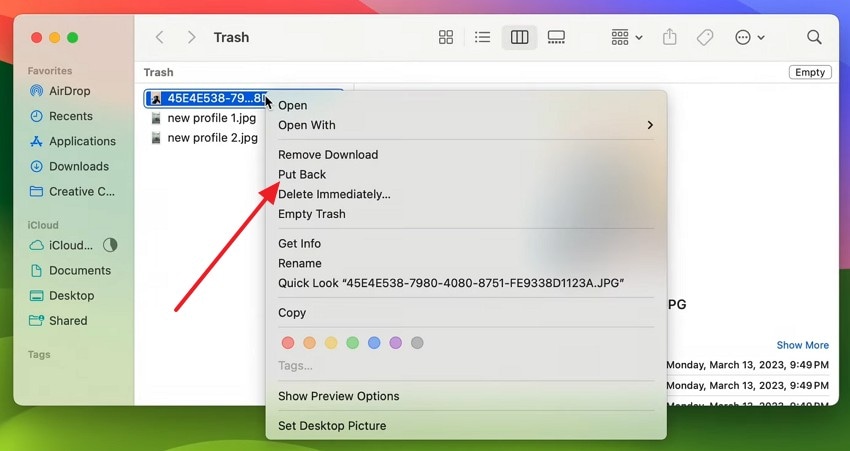
방법 2. iCloud 백업
iCloud 백업 방법을 고려할 수도 있습니다QuickTime 화면 녹화 복구. 자동으로 데스크탑 및 문서와 같은 폴더의 파일을 동기화하며 저장하기 때문입니다. 녹화 파일이 이러한 위치에 저장되어 있고 iCloud가 활성화되어 있다면, 다음 단계를 통해 iCloud Drive에 로그인하여 쉽게 접근할 수 있습니다:
설명서.로그인하세요iCloud.com 그리고 왼쪽 탭에서 “최근 삭제됨” 폴더를 선택하기 위해 iCloud Drive로 이동하세요. 그 후, .mov 파일 아래에 명명된 QuickTime 녹화를 찾아 “모두 복구” 버튼을 누르세요.
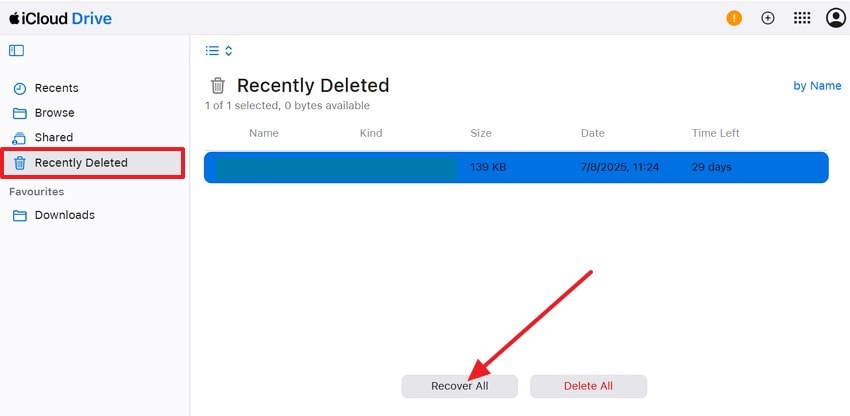
방법 3. 타임머신
Time Machine 또한 삭제된 QuickTime 녹화를 복구 할 수 있습니다. 이 내장 백업 도구는 시간이 지남에 따라 파일 버전을 자동으로 저장하므로, 녹화 파일이 삭제됐지만 이전에 백업되어 있었다면 정확한 날짜로 돌아가 손쉽게 복원할 수 있습니다. 전반적으로 이 해결책은 Time Machine으로 Mac을 정기적으로 백업하는 사용자에게 이상적이며, 다음 단계로 녹화를 복구할 수 있습니다:
1단계. Mac에서 “Time Machine” 아이콘을 클릭하고 목록에서 “Time Machine 백업 찾아보기” 옵션을 선택합니다.
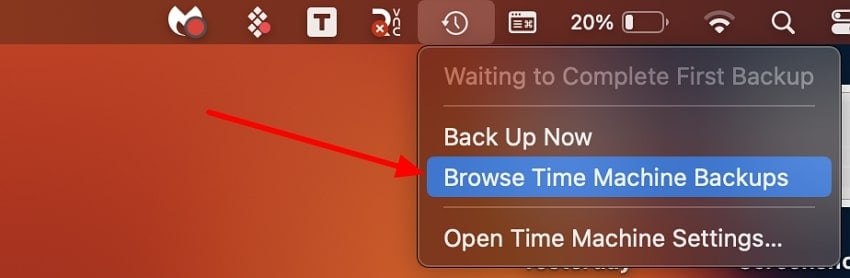
2단계. 오른쪽에 있는 날짜를 탐색하여 QuickTime 녹화 파일을 찾으세요. 해당 타임스탬프에서 파일을 찾으면 클릭하여 “복원” 옵션을 선택합니다.
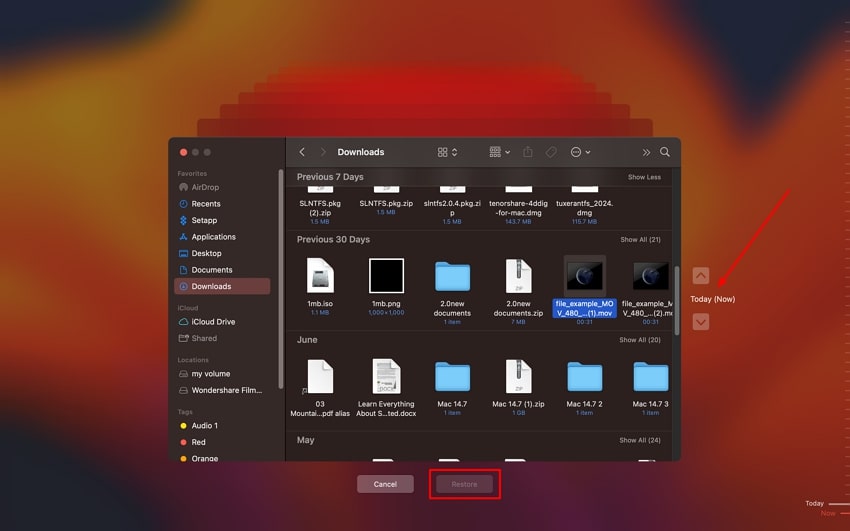
결론
정리하자면, 많은 사용자가 실수로 녹화를 삭제했을 때 QuickTime 녹화 복구하기 어떻게 복구할 수 있는지 간단하고 효과적인 방법을 찾고 있습니다. 이러한 문제를 해결하기 위해 잃어버리거나 삭제된 파일을 복원할 수 있는 6가지 간단한 방법을 제시했습니다. 이러한 방법 중에서 Wondershare Recoverit을 사용하는 것을 추천드립니다. 이 도구는 빠른 스캔을 지원하며 복원된 파일을 미리 볼 수 있습니다.
FAQ
-
1. 2025년에 Mac에서 분실되었거나 저장되지 않은 QuickTime 녹화를 복구하는 가장 효과적인 방법은 무엇인가요?
2025년 기준, 가장 실용적인 해결책은 삭제된 QuickTime 녹화를 복구Wondershare Recoverit과 같은 안전한 툴을 사용하는 것을 고려하는 것입니다. 이 툴은 다양한 비디오 및 오디오 포맷을 지원하며, 어떤 상황에서든 손실된 파일을 일괄 복구할 수 있는 기능을 제공합니다. -
2. 앞으로 QuickTime 녹화를 잃어버리지 않으려면 어떻게 해야 하나요?
향후 중요한 정보를 잃지 않기 위해서는 다음의 조치를 반드시 준수하십시오:- QuickTime에서 "저장" 버튼을 누르기 전에 파일 이름과 저장 위치를 확인하세요.
- Time Machine 또는 기타 솔루션으로 Mac을 백업하여, 실수로 삭제해도 녹화 파일을 안전하게 보관할 수 있도록 하세요.
- 저장 실패를 방지하려면 항상 Mac의 저장 공간을 최적화하세요.
- 녹화 파일을 저장하기 직전에 QuickTime을 강제 종료하지 마세요.
- 어떤 앱이 충돌한 후에는 자동 저장 및 임시 폴더를 정기적으로 확인하세요.
-
3. 내 QuickTime 파일이 손상되어 재생되지 않을 때 어떻게 해야 하나요?
QuickTime 파일이 손상되었다고 생각되면, 내보내기 재시도 또는 다른 미디어 플레이어에서 열기와 같은 QuickTime의 복구 기능을 사용해 보세요. 그래도 해결되지 않는 경우, 비디오 복구 도구를 이용해 파일을 복구하고 재생을 복원하는 것을 권장합니다.
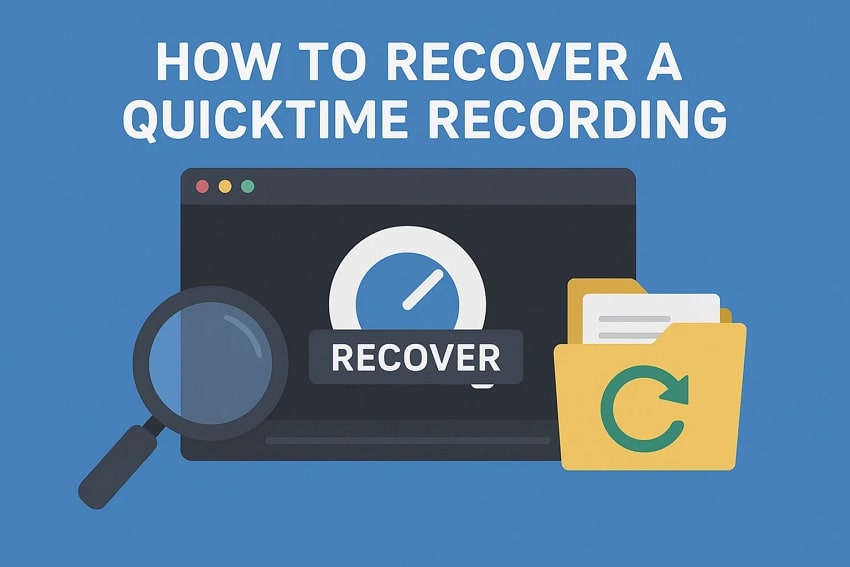


 ChatGPT
ChatGPT
 Perplexity
Perplexity
 Google AI Mode
Google AI Mode
 Grok
Grok























